
- •Help Описание Введение
- •Инструментальные средства Общие сведения
- •Панели инструментов
- •Создание пользовательских меню и панелей инструментов
- •Окно представления документа
- •Окно проводника проекта
- •Окно свойств
- •Мастера выполнения расчетов
- •Расчет значимостей минимальных аварийных сочетаний
- •Расчет вероятностей возникновения событий дерева отказов
- •Расчет значимостей исходных событий дерева отказов
- •Теоретическая информация Что такое дерево отказов
- •Типы событий дерева отказов
- •Законы распределения вероятностей исходных событий
- •Определение минимальных аварийных сочетаний
- •Значимости
- •Примеры использования
- •Технические требования к аппаратному обеспечению
- •Служба поддержки
- •Регистрация
Создание пользовательских меню и панелей инструментов
Помимо встроенных панелей инструментов и меню пользователь имеет возможность создавать свои пункты меню и панели инструментов. Для этого необходимо навести курсор мыши на область приложения, где находятся панели инструментов и нажать правую кнопку мыши. После этого появиться меню, в котором нужно выбрать пункт Настройка….

Далее появиться диалоговое окно, в котором можно создавать, удалять и редактировать панели инструментов и пункты меню.
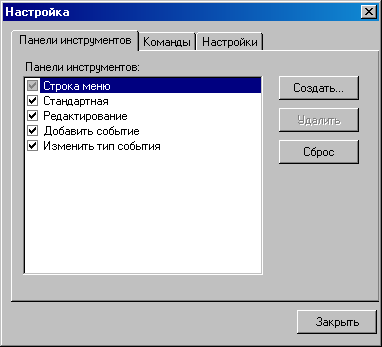

Данное окно содержит три закладки:
Панели инструментов – на этой закладке можно добавлять или удалять панели инструментов.
Команды – на этой закладке можно создавать новые пункты меню, а также переносить на созданные панели инструментов и пункты меню необходимые команды, для этого нужно выбрать раздел, где находится команда, и перетащить её с помощью Drag&Drop в нужное место.
Окно представления документа
Окно представления документа занимает большую часть рабочей области приложения и является главным окном при работе с данным программным комплексом. Данное окно состоит из двух рабочих областей:
Область закладок – в данной области отображены закладки двух типов:
Построение – таких закладок может быть несколько штук и с каждой закладкой будет связано своё дерево отказов или внешняя ветвь с корневым событием типа «Перемещение ИЗ», на которое можно будет ссылаться из других деревьев.
Расчеты – у любого окна в любой момент времени может быть всего одна закладка данного типа, она всегда находиться в самом конце. На этой закладке перечислены выполненные расчеты, а также расположены кнопки управления, позволяющие оперативно создавать новые расчеты, удалять имеющиеся, просматривать результаты выполненных расчетов и экспортировать их во внешние форматы хранения и представления данных.
Область представления данных – также как и типов закладок, существует два типа областей представления данных:
Проектирование дерева отказов – в данной области представлено проектируемое дерево отказов. В этой области можно выделять события дерева отказов, после чего можно изменять свойства события, либо добавить к выбранному узлу новое событие, либо удалить выбранное событие. Также можно копировать событие (ветвь) с помощью Drag&Drop, при этом в зависимости от того какая зажата кнопка при перетаскивании события (ветви) будет либо происходить копирование (Ctrl или ничего), либо перемещение (Shift), либо создание ссылки (Alt) (актуально только для исходных событий).
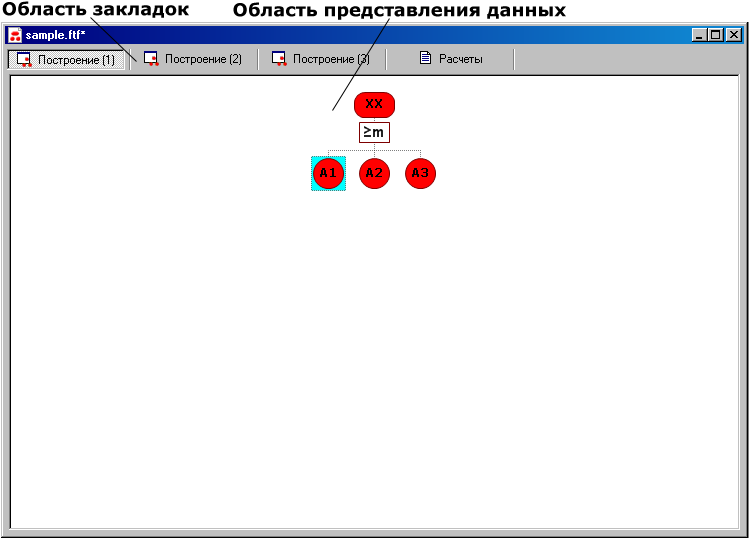
Список выполненных расчетов – в данной области представлены выполненные расчеты, а также расположены кнопки управления, позволяющие оперативно создавать новые расчеты, удалять имеющиеся, просматривать результаты выполненных расчетов и экспортировать их во внешние форматы хранения и представления данных.

